GarageBand 사용 설명서

Mac용 GarageBand에서 트랙 오토메이션 곡선 보기
트랙의 오토메이션 곡선에 오토메이션 포인트를 추가하기 전에, 트랙의 곡선이 표시되어야 합니다. 오토메이션 곡선이 트랙의 오디오와 MIDI 리전 상단에 표시되어 프로젝트의 길이를 나타냅니다. 오토메이션은 색상이 지정된 곡선과 포인트로 표시됩니다.
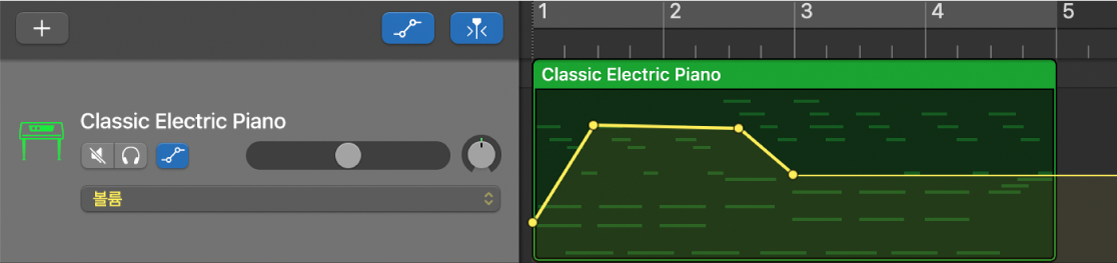
트랙의 곡선을 표시한 후 작업할 파라미터인 볼륨 페이더, 패닝 노브 또는 추가한 이펙트 또는 사용 가능한 Smart Controls에 대한 파라미터를 선택할 수 있습니다. 동일 트랙에서 다중 파라미터와 작업할 수 있습니다. 오토메이션 파라미터를 선택할 때 오토메이션 곡선이 표시되며, 오토메이션 포인트를 추가한 후에는 트랙 위에서 계속 표시됩니다.
마스터 트랙에는 전체 프로젝트에 대한 볼륨 및 패닝을 오토메이션할 수 있는 오토메이션 곡선이 있습니다. 또한 마스터 오토메이션 곡선을 사용하여 마스터 트랙에 대한 이펙트 설정을 오토메이션할 수도 있습니다. 전체 프로젝트에 대한 오토메이션 곡선을 보고 편집하려면 마스터 트랙을 표시해야 합니다.
트랙에 대한 오토메이션 곡선 표시
Mac용 GarageBand에서 믹스 > 오토메이션 보기를 선택하거나 A를 누르십시오.
오토메이션 버튼
 및 오토메이션 파라미터 팝업 메뉴가 각 트랙 헤더에 표시됩니다. 오토메이션 파라미터 팝업 메뉴에서 오토메이션할 볼륨 페이더, 패닝 노브나 추가된 이펙트 또는 사용 가능한 Smart Controls에 대한 파라미터를 선택할 수 있습니다.
및 오토메이션 파라미터 팝업 메뉴가 각 트랙 헤더에 표시됩니다. 오토메이션 파라미터 팝업 메뉴에서 오토메이션할 볼륨 페이더, 패닝 노브나 추가된 이펙트 또는 사용 가능한 Smart Controls에 대한 파라미터를 선택할 수 있습니다.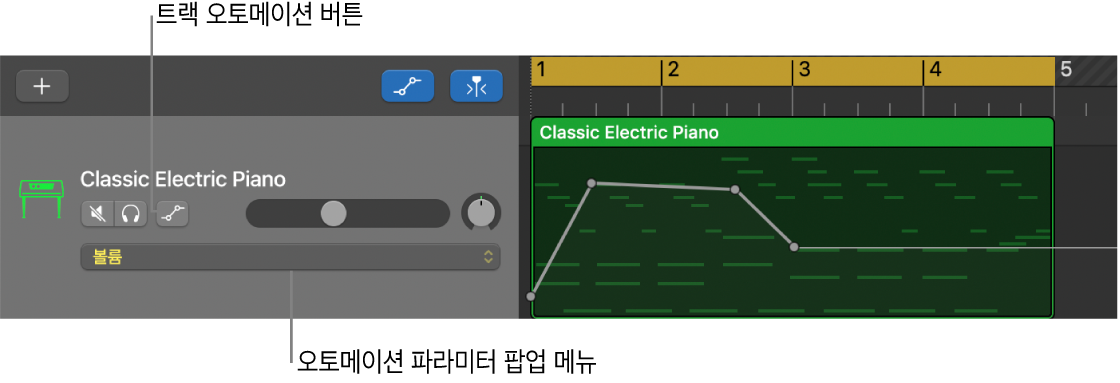
개별 트랙에 대해 오토메이션 곡선 켜기 또는 끄기
Mac용 GarageBand에 있는 트랙 헤더에서 트랙 오토메이션 버튼
 을 클릭하십시오.
을 클릭하십시오.
오토메이션 곡선을 끄면 삭제되지 않고 비활성되기만 하며 흐리게 표시됩니다.
오토메이션할 파라미터 선택하기
Mac용 GarageBand에서 트랙 헤더의 오토메이션 파라미터 팝업 메뉴에서 파라미터를 선택하십시오.
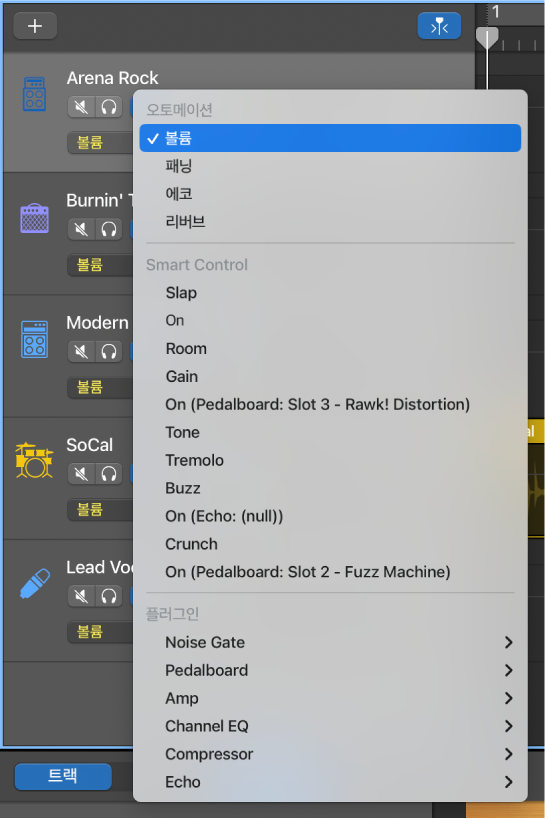
오토메이션 파라미터 팝업 메뉴는 볼륨, 패닝, 마스터 이펙트(에코, 리버브) 등 메인 파라미터와 함께 사용 가능한 모든 Smart Controls 및 추가된 플러그인 이펙트용 파라미터를 표시합니다.